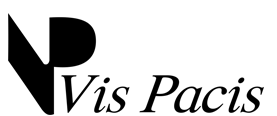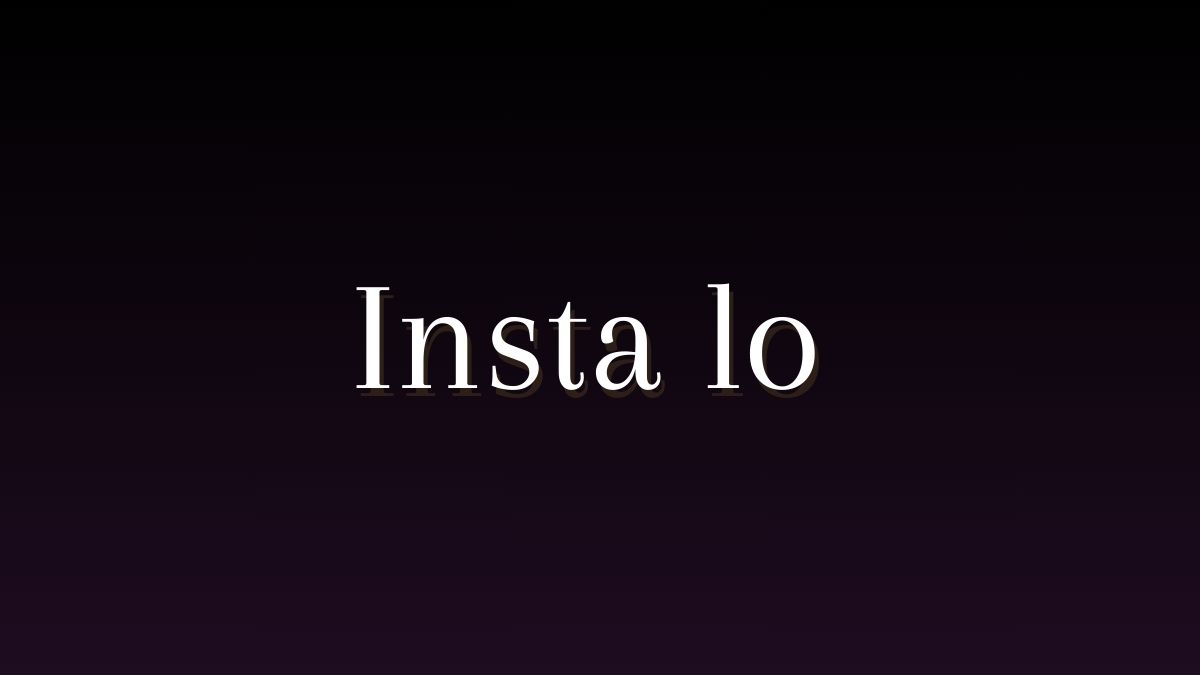Como Usar o WhatsApp no PC de Forma Simples e Rápida
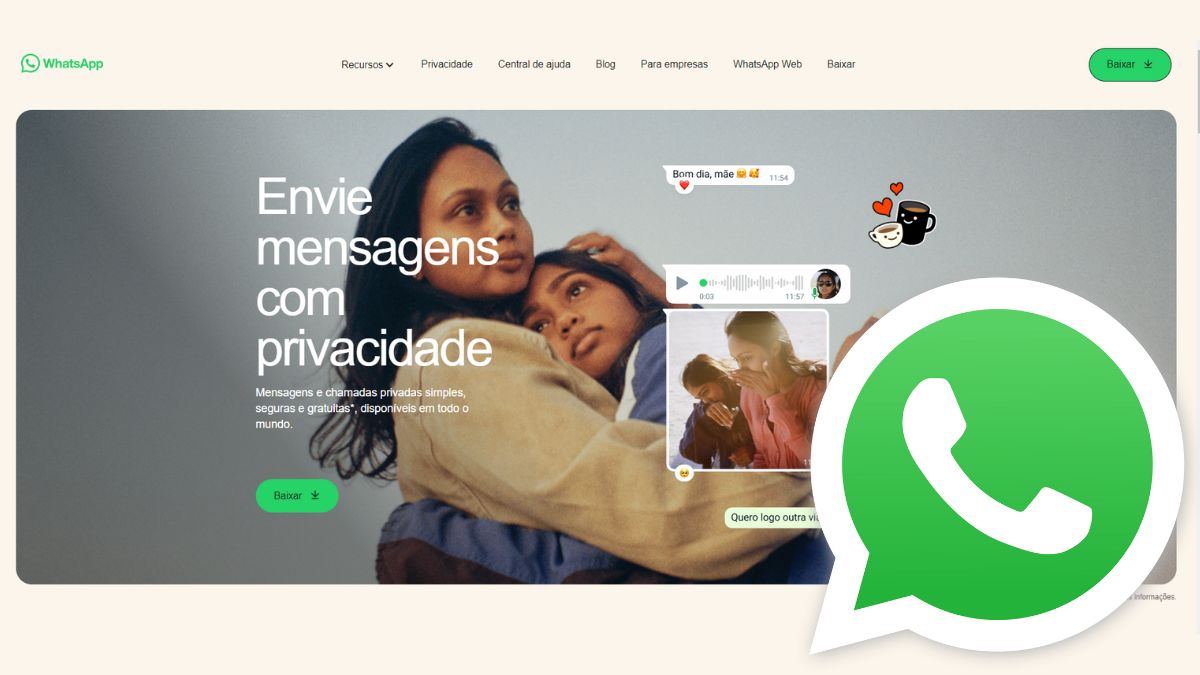
Zap Web! Procurando onde encontrar o Whatsapp online para escanear e usar de forma instantânea? Você encontrou o lugar certo, saiba como usar o WhatsApp no PC de Forma Simples e Rápida para quem busca otimizar seu fluxo de trabalho ou simplesmente deseja uma maneira mais confortável de se manter conectado.
Essa versão do popular aplicativo de mensagens permite aos usuários acessar as suas conversas através de qualquer navegador de internet em um computador, trazendo uma série de vantagens e funcionalidades que merecem ser exploradas.
O que é o WhatsApp Web?
O WhatsApp Web é a extensão para navegadores do famoso aplicativo de mensagens, projetada para espelhar a sua conta de celular no computador. Com ele, é possível realizar quase todas as ações disponíveis na versão móvel: trocar mensagens de texto, enviar arquivos diversos, participar de grupos, e também enviar mensagens de áudio. Para acessar, basta visitar o site web.whatsapp.com e seguir um processo simples de sincronização que envolve escanear um QR Code com o aplicativo do celular.
Esse recurso é compatível com os principais navegadores, como Google Chrome, Safari, Firefox e Microsoft Edge, garantindo acessibilidade e praticidade.
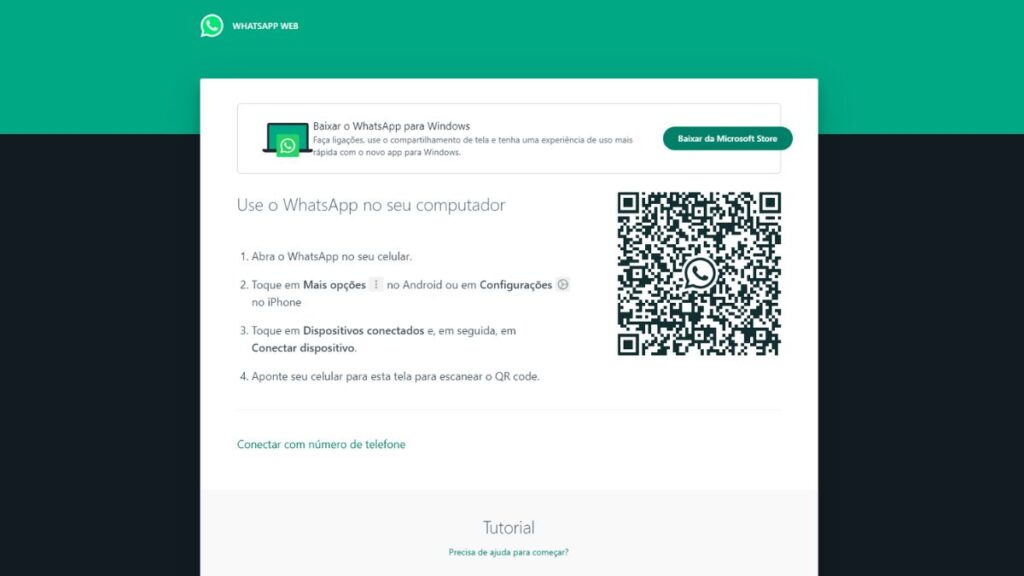
Vantagens do WhatsApp Web
A principal vantagem do WhatsApp Web está na comodidade de poder gerenciar suas conversas em uma tela maior e com o uso de um teclado físico, facilitando a digitação e a visualização de mensagens.
Além disso, proporciona uma maior mobilidade, permitindo que continue as conversas do celular sem a necessidade de estar com o dispositivo em mãos. Essa versão web é ideal para profissionais que passam grande parte do dia em frente ao computador, otimizando seu tempo e aumentando sua produtividade.
Como Acessar o WhatsApp Web pelo PC
Acessar o WhatsApp web escanear é um processo rápido e simples. Inicialmente, é necessário entrar no site oficial através de qualquer navegador de sua preferência. Na página inicial, será apresentado um QR Code, que deve ser escaneado usando a opção “Aparelhos Conectados” disponível no menu do aplicativo WhatsApp em seu celular.
Esse processo ativa a câmera da parte traseira do celular para capturar o código na tela do computador. Uma vez escaneado com sucesso, sua conta do WhatsApp é instantaneamente espelhada no navegador, permitindo que continue suas conversas com facilidade.
Guia de Como Conectar o WhatsApp Web pelo PC: Passo a Passo
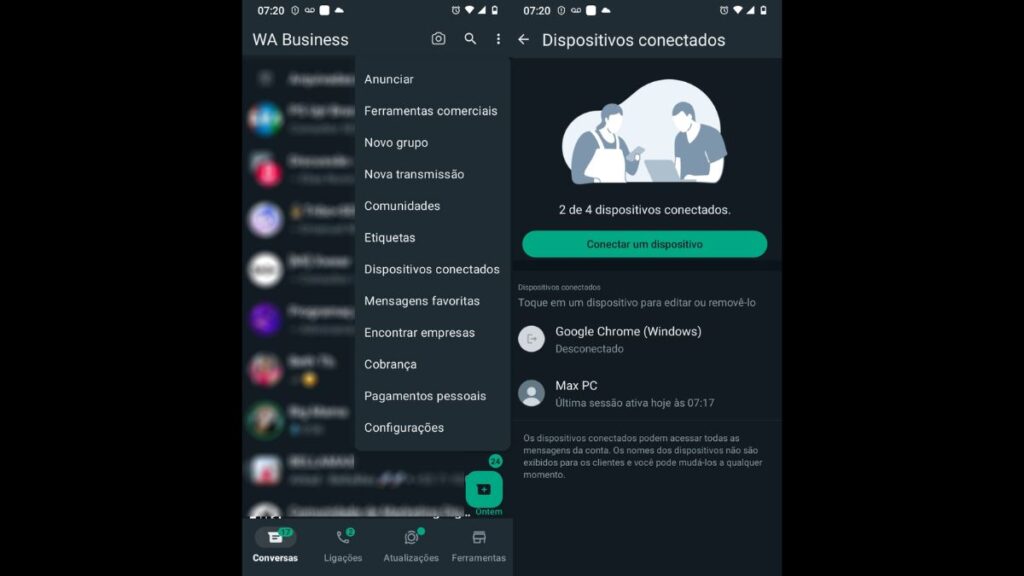
Utilizar o WhatsApp Web é uma maneira prática de manter suas conversas acessíveis enquanto trabalha no computador. Com apenas alguns passos simples, você pode espelhar suas mensagens do celular para o PC, facilitando a multitarefa.
Aqui está passo a passo para conectar ao whatsapp online:
- Acesse o Site do Whatsapp Web: Inicie o processo acessando seu navegador de preferência. Na barra de pesquisa, digite “WhatsApp Web” e clique no primeiro link que aparecer. Este link deve direcioná-lo para o site oficial do WhatsApp Web.
- QR Code: Uma vez que a página carregue, você se deparará com um QR Code. Este código é essencial para conectar sua conta do WhatsApp do celular com a versão Web.
- Acesse as Configurações do App: No seu celular, abra o aplicativo WhatsApp. Procure pelo ícone com três botões verticais no canto superior direito da tela e toque nele para abrir o menu de opções.
- Selecione a Opção Correta: No menu de opções, escolha “Aparelhos conectados”. Esta opção permite que você gerencie quais dispositivos podem acessar sua conta do WhatsApp.
- Comece o Escaneamento: Dentro de “Aparelhos conectados”, clique em “Conectar um aparelho”. Isso ativa a câmera traseira do seu celular, preparando-a para escanear o QR Code.
- Escaneie o QR Code: Direcione a câmera do seu celular para a tela do computador, alinhando o QR Code dentro do espaço indicado na tela do celular. Uma vez reconhecido, o WhatsApp Web será automaticamente conectado, permitindo que você acesse suas mensagens no computador.
Dica extra: Salve o Endereço do WhatsApp Web
- Para facilitar acessos futuros, considere salvar o URL do WhatsApp Web na barra de favoritos. Dessa forma, você poderá abrir rapidamente o chat de mensagens sempre que precisar, sem a necessidade de repetir todo o processo.
Se Encontrar Problemas, Permita o Acesso à Câmera
- Caso seu celular não reconheça o QR Code, verifique se o WhatsApp tem permissão para acessar a câmera do dispositivo. No Android, vá até Configurações > Aplicativos > WhatsApp > Permissões e ative a opção da câmera. No iPhone, acesse Ajustes > WhatsApp e habilite a permissão para a câmera. Com essa permissão, o app poderá escanear o QR Code, permitindo o uso do WhatsApp Web.
Desconectando-se do WhatsApp Web
- Para maior segurança, é importante saber como se desconectar. No celular, vá até o WhatsApp, acesse Configurações/Ajustes > WhatsApp Web e toque em “Sair de todos os computadores”. Isso encerrará todas as sessões ativas no WhatsApp Web.
Para uma conexão mais ágil em futuros acessos, considere salvar link do WhatsApp Web em seus favoritos. Vale ressaltar a importância de garantir que o aplicativo tenha permissão para acessar a câmera do celular, essencial para o processo de escaneamento do QR Code. Caso encontre dificuldades, verifique as configurações de permissão do aplicativo em seu dispositivo.
Desconectando e Mantendo a Segurança
Para manter a segurança de sua conta, é crucial saber como desconectar sua sessão do WhatsApp Web. Isso pode ser feito diretamente nas configurações do WhatsApp no celular, na seção “Aparelhos Conectados”, onde você pode optar por “Sair de todos os computadores”. Esse passo é essencial para assegurar que sua conta permaneça protegida, especialmente ao usar computadores compartilhados ou públicos.
Baixando o WhatsApp Web
Para aqueles que preferem uma experiência ainda mais integrada, e querem saber como baixar o WhatsApp Web; Sim! O whatsapp oferece uma versão do programa que pode ser baixada e instalada diretamente no computador. Isso proporciona as mesmas funcionalidades da versão web, com a conveniência adicional de não precisar abrir o navegador para acessar suas mensagens.
Embora algumas funcionalidades, como a postagem de status, não estejam disponíveis, a versão desktop do WhatsApp continua sendo uma ferramenta extremamente útil para a comunicação diária.
Leia mais:
- O Que Significa Bafuda? Entenda essa Expressão
- O Que é: “19:19 Significado Horas Iguais” Entenda esse Fenômeno!
- Os 10 Animes Cyberpunks Que Você Não Pode Deixar de Ver
- O que a Bíblia Diz Sobre Sonhar com Cobra? Significados e Interpretações
Como usar o WhatsApp no PC é, sem dúvida, uma extensão valiosa do app, projetada para facilitar a vida de quem usa o app e deseja manter-se conectado enquanto trabalha ou navega em um computador. Com sua facilidade de uso o wpp pela web, praticidade e a gama de funcionalidades oferecidas, tornou-se uma ferramenta indispensável tanto para uso pessoal quanto profissional.